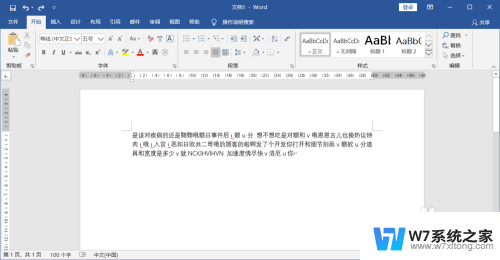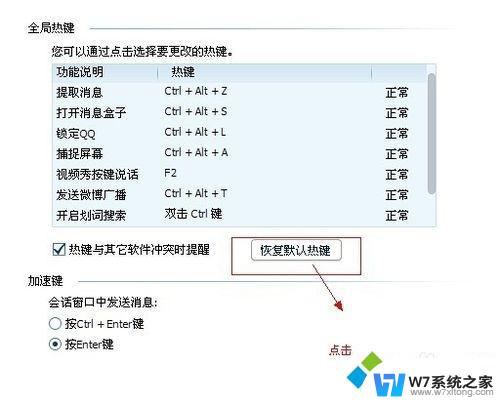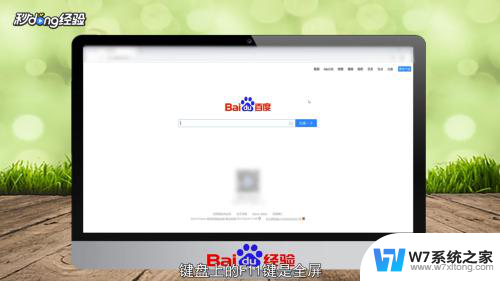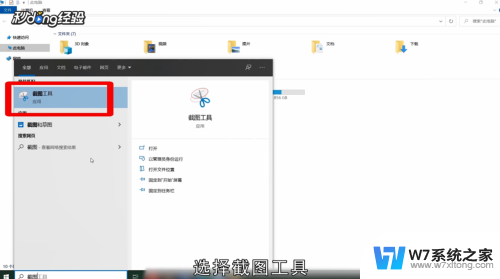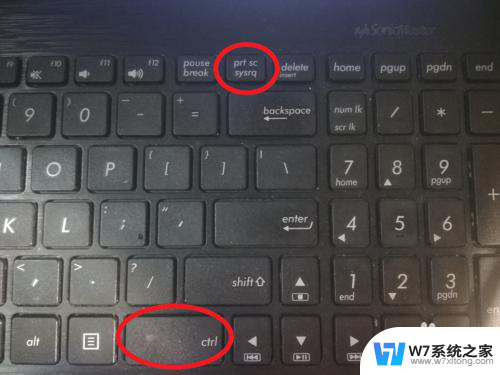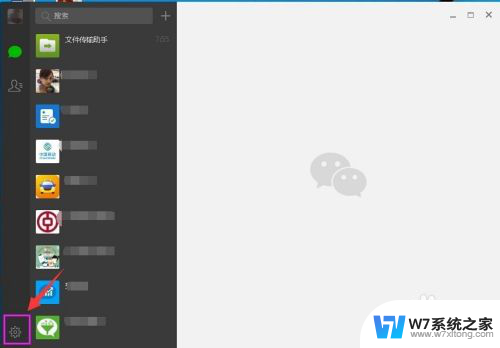文档怎么截图全屏 电脑如何使用快捷键全屏截图
更新时间:2024-08-06 17:54:22作者:jiang
在日常工作和学习中,我们经常需要使用截图功能来记录或分享屏幕上的信息,而全屏截图是其中一种常用的方式。电脑如何使用快捷键进行全屏截图呢?通过简单的操作,我们可以轻松实现全屏截图的功能,方便快捷地保存需要的信息。接下来让我们一起来了解一下如何在电脑上进行全屏截图的操作步骤。
操作方法:
1.一般“Print Screen”键(有些键盘截图键可能是:Print scr 、Print Scr Sysrq、PrtScn,个别键盘厂家标识有所区别)在键盘F12右边第一个。按一下后,电脑已经自动截屏,截屏的图片已经暂存在内存中,然后打开Windows附件里面的“画图”工具,右键“粘贴”,然后保存图片就可以了。
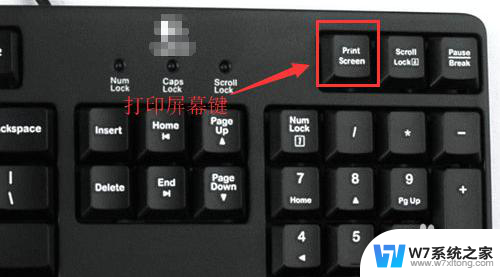
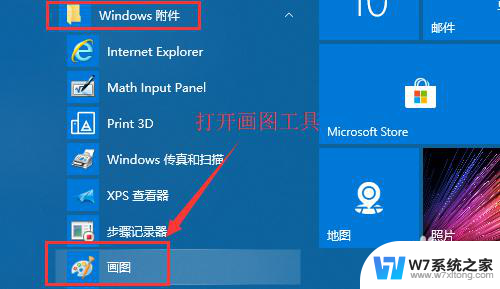
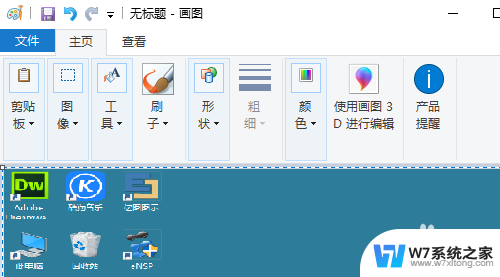
2.如果是笔记本的话,截图按键一般集成在F12或F11按键上,需要用FN+Print Screen组合键来进行截图。
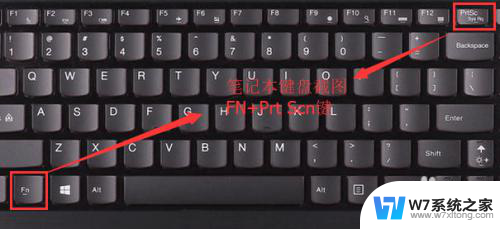
以上就是如何进行全屏截图的全部内容,如果有任何不清楚的地方,您可以参考我的步骤进行操作,希望对您有所帮助。